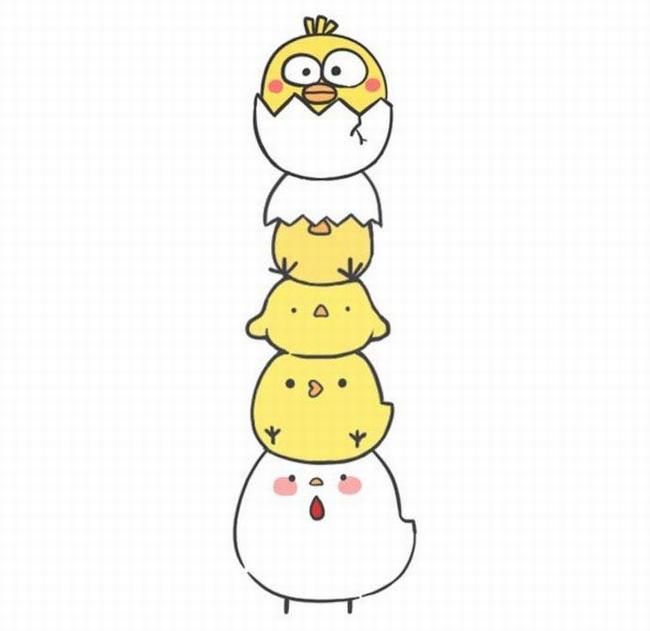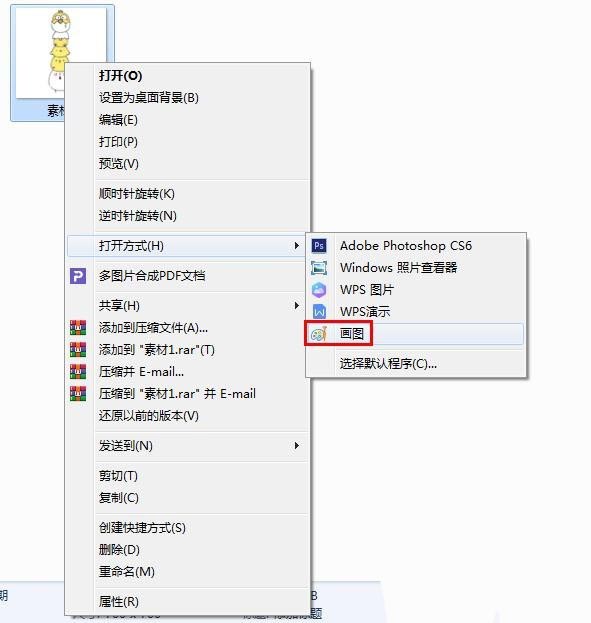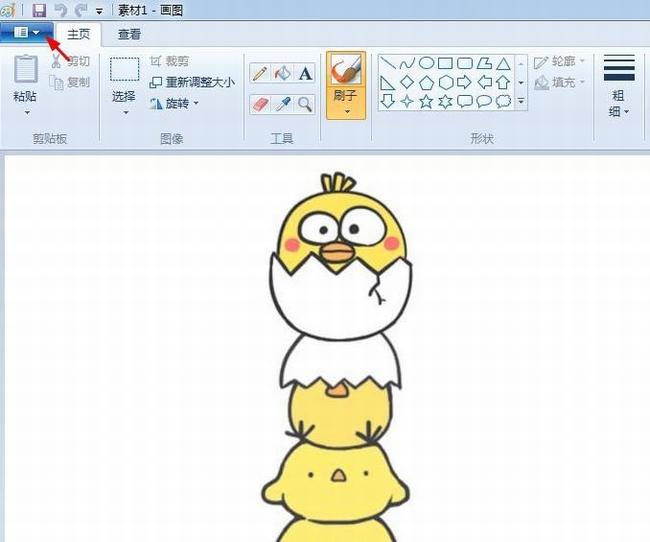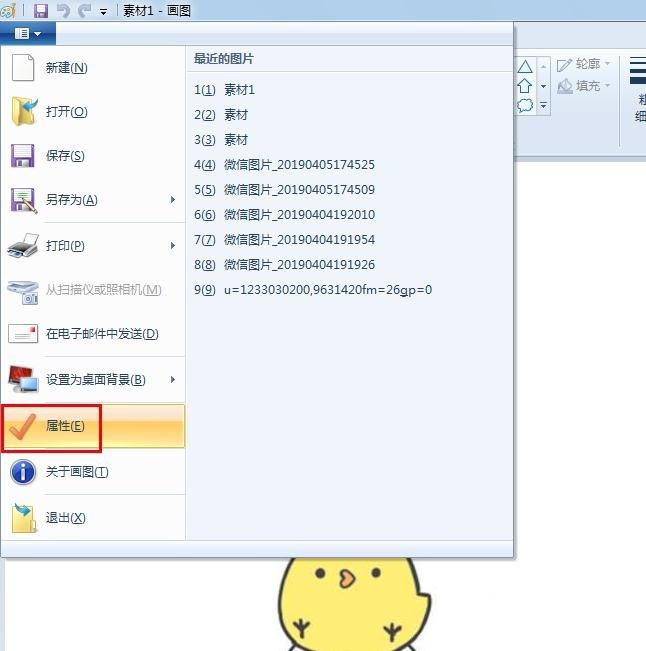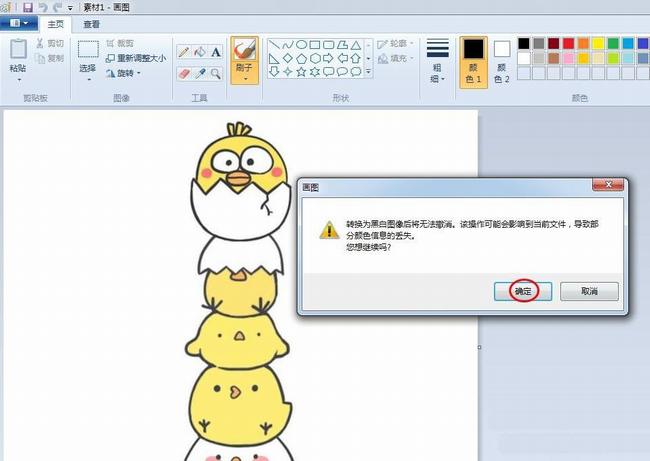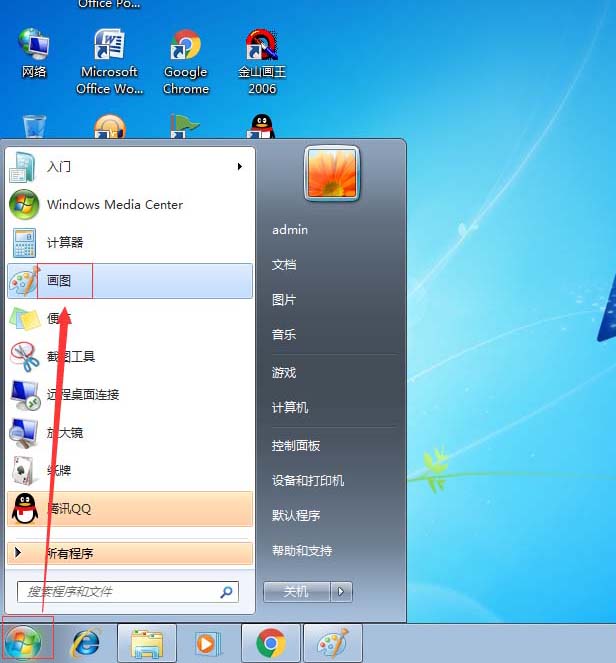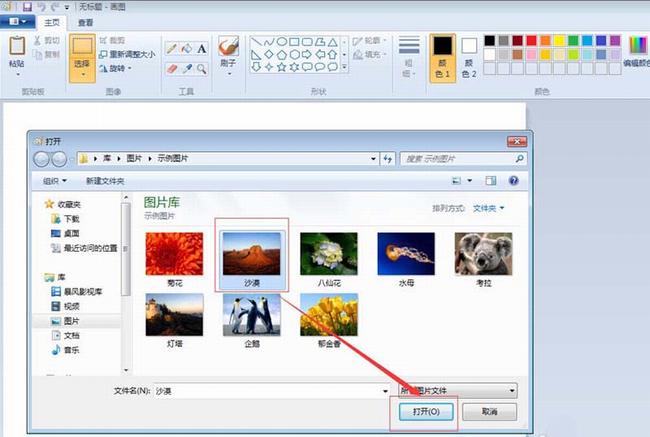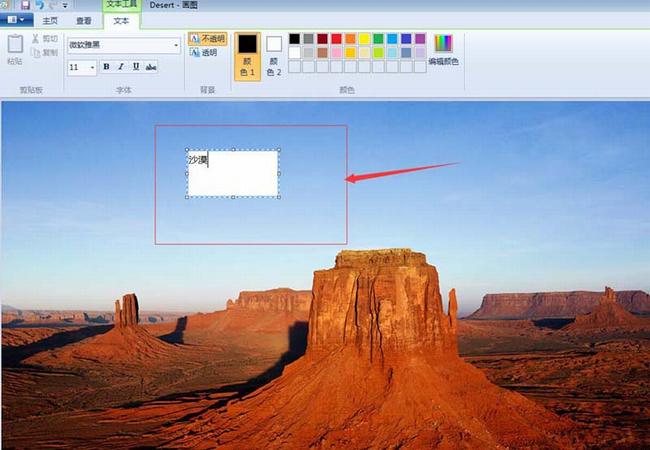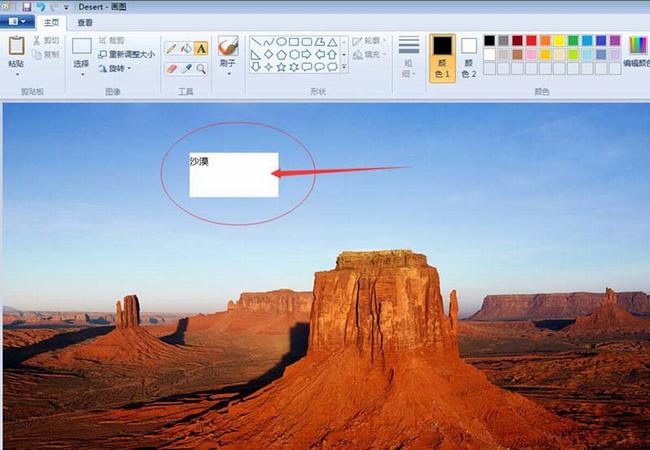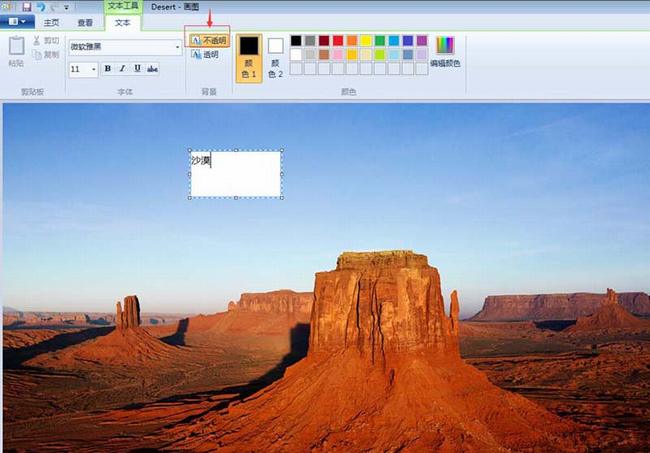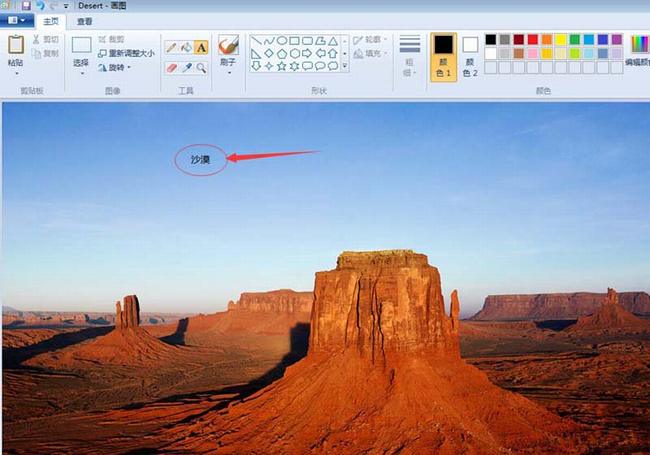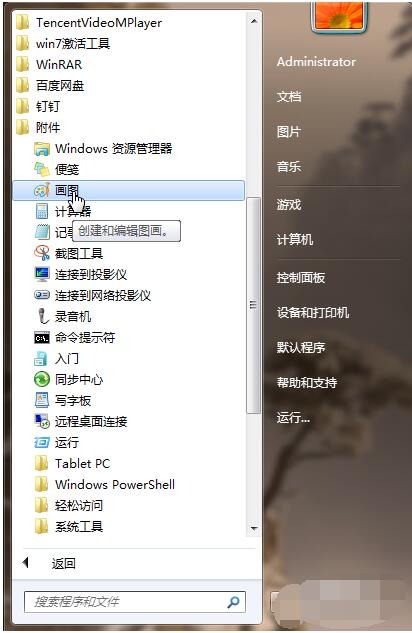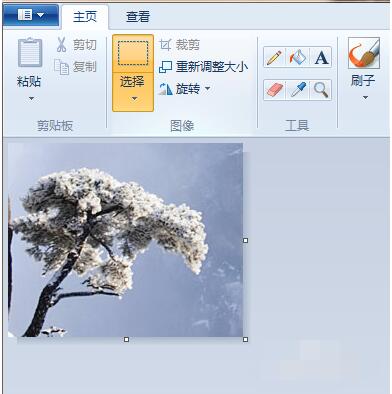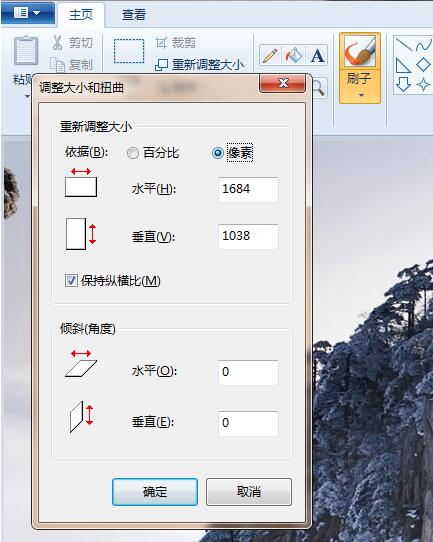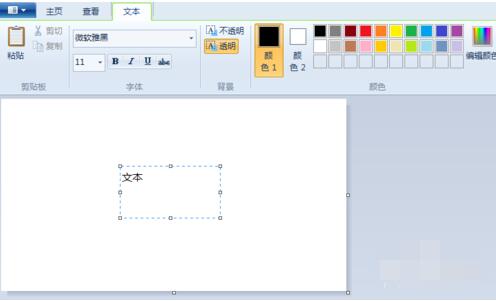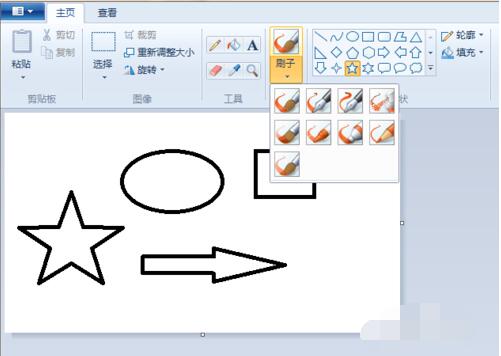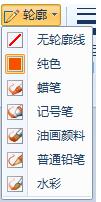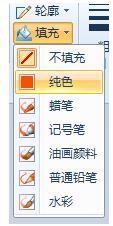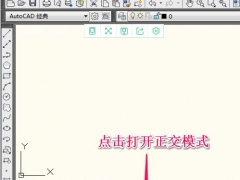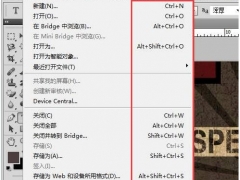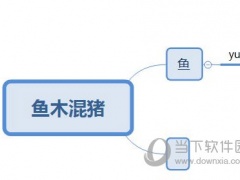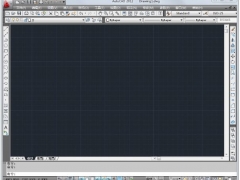画图工具如何一键让图片变成黑白 画图工具输入文字背景是白色怎么办
Win7自带画图工具如何把图片变成黑白?画图工具输入文字时背景变成白色怎么办?画图工具是Win7自带、预装的软件,与系统兼容性更高,虽然是原生画图工具,但是功能非常朴实,很多功能只要设置一下就行,不需要涂涂抹抹,比如把图片变成黑白色,让图片输入文字背景变透明。下面来看看画图工具设置图片黑白色和图片输入文字背景为透明的图文教程。
画图工具有什么用
画图是微软Windows操作系统的预装软件之一。“画图”程序是一个位图编辑器,可以对各种位图格式的图画进行编辑,用户可以自己绘制图画,也可以对扫描的图片进行编辑修改,在编辑完成后,可以以BMP,JPG,GIF等格式存档,用户还可以发送到桌面或其他文档中。
2017年7月24日,微软宣布,画图将在9月的Windows10秋季创意者更新中正式退役,由新的Paint 3D应用代替。次日,微软宣布画图应用此后将在Windows应用商店内永久提供。
画图程序界面由以下组成
1、标题栏:在这里标明了用户正在使用的程序和正在编辑的文件。
2、菜单栏:此区域提供了用户在操作时要用到的各种命令。
3、工具箱:它包含了十六种常用的绘图工具和一个辅助选择框,为用户提供多种选择。
4、颜料盒:它由显示多种颜色的小色块组成,用户可以随意改变绘图颜色。
5、方法:颜色→编辑颜色
6、状态栏:它的内容随光标的移动而改变,标明了当前鼠标所处位置的信息。
7、绘图区:处于整个界面的中间,为用户提供画布。
画图工具如何把图片变成黑白
1、选中需要调成黑白效果的图片,单击鼠标右键打开方式选择“画图”。
2、在画图工具操作界面,单击红色箭头标记的位置。
3、在下拉菜单中单击选择“属性”。
4、如下图所示,弹出“映像属性”对话框。
5、勾选上“黑白”属性,单击“确定”按钮。
6、在弹出的提示框中单击“确定”按钮,完成操作。
画图工具如何让背景变成透明
1、先点“开始”菜单,找到“画图”程序;
2、点画图程序,进入这个软件的工作界面;
3、找到“打开”命令;
4、打开一幅图画;
5、点文字工具A;
6、给这幅画输入说明性标题文字,如”沙漠“;
7、发现沙漠二字背景是白色的,将底图遮挡了一部分,影响了整体的谐调;
8、发现画图默认的选择是”不透明“;
9、将模式设置为”透明“;
10、在透明模式下,文字的白色背景没有了,发现文字与图片完美结合在了一起。
Win7自带画图程序如何使用
1、打开方式:选择一张图片右击,然后点击“打开方式”再点击“画图”;或者在开始菜单点击所有程序打开“附件”选择“画图”或者在输入框输入“画图”搜索
2、剪裁功能:首先点击“选择”根据需求点击选择方式,选中所需内容点击“剪裁”按钮,效果如图
3、重新调整大小:有按百分比和像素两种方式,如果不想按照原图比例来调整大小,需要将保持纵横比前的对勾给去掉
4、在工具栏有铅笔、填充、文本、橡皮擦、取色器和放大器
5、文本:在输入文本时会显示出字体和背景,可以选择字体、粗细和字号等
6、刷子:工具提供了9种不同的刷子样式
形状:工具提供了很多种形状,轮廓和填充也提供了不同的样式
7、粗细和颜色:在使用铅笔、文本、刷子、形状等工具前先选择好粗细和颜色,如果在基本颜色没有我们所需要的颜色可以点击“编辑颜色”去添加自定义颜色,也可以用取色器去吸取
以上就是Win7系统自带画图工具让图片变成黑白色、让文字输入背景变透明的详细步骤。画图工具界面有工具箱、颜色盒、绘图工具等,功能很多。画图工具让图片变成黑白,只要在映像属性里选择黑白就可以了。图片输入文字背景变成白色,解决方法就是选择透明模式。画图工具里设置一下就能修改图片。关注教程之家,解锁更多软件教程。